Copier coller
•Télécharger en tant que DOC, PDF•
0 j'aime•259 vues
Comment utiliser le copier-coller.
Signaler
Partager
Signaler
Partager
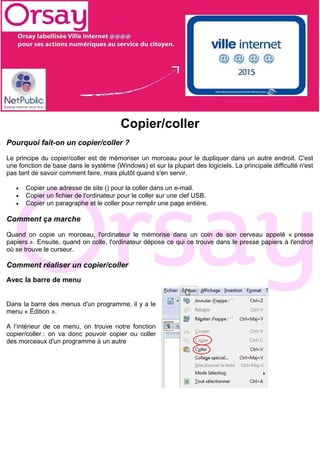
Recommandé
Recommandé
Contenu connexe
Similaire à Copier coller
Similaire à Copier coller (20)
Ubuntu, la boite à outils du débutant - partie 3 >Prise en main rapide d'Ubuntu 

Ubuntu, la boite à outils du débutant - partie 3 >Prise en main rapide d'Ubuntu
Copier deplacer-des-fichiers-et-des-dossiers-creer-des-raccourcis

Copier deplacer-des-fichiers-et-des-dossiers-creer-des-raccourcis
Cours informatique ordinateur et système d'exploitation

Cours informatique ordinateur et système d'exploitation
Introductiecursus pc+internet (fr) seniornet vlaanderen

Introductiecursus pc+internet (fr) seniornet vlaanderen
Module 1 Connaissances Generales Et Gestion Des Documents

Module 1 Connaissances Generales Et Gestion Des Documents
Eripm notice Crouzet millenium 3 guide de programmation

Eripm notice Crouzet millenium 3 guide de programmation
UbiTips - 7 façons d'utiliser l'OCR sur ses présentations

UbiTips - 7 façons d'utiliser l'OCR sur ses présentations
Plus de Frédéric NICOLAS
Plus de Frédéric NICOLAS (20)
Copier coller
- 1. Copier/coller Pourquoi fait-on un copier/coller ? Le principe du copier/coller est de mémoriser un morceau pour le dupliquer dans un autre endroit. C'est une fonction de base dans le système (Windows) et sur la plupart des logiciels. La principale difficulté n'est pas tant de savoir comment faire, mais plutôt quand s'en servir. • Copier une adresse de site () pour la coller dans un e-mail. • Copier un fichier de l'ordinateur pour le coller sur une clef USB. • Copier un paragraphe et le coller pour remplir une page entière. Comment ça marche Quand on copie un morceau, l'ordinateur le mémorise dans un coin de son cerveau appelé « presse papiers ». Ensuite, quand on colle, l'ordinateur dépose ce qui ce trouve dans le presse papiers à l'endroit où se trouve le curseur. Comment réaliser un copier/coller Avec la barre de menu Dans la barre des menus d'un programme, il y a le menu « Édition ». A l’intérieur de ce menu, on trouve notre fonction copier/coller : on va donc pouvoir copier ou coller des morceaux d'un programme à un autre
- 2. Avec le Clic droit ou les raccourcis clavier Le clic droit permet aussi d’accéder à cette fonction. Pour aller plus vite, on peut se servir des raccourcis clavier : • ctrl + c = Copier • ctrl + v = Coller
